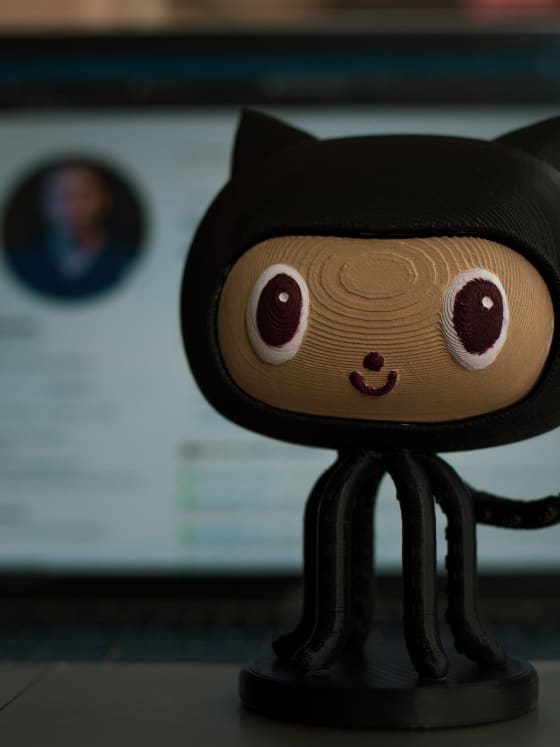GitHub Pages1 es una herramienta muy útil para publicar sitios web estáticos2. Si tienes un repositorio de GitHub con un sitio web estático, puedes utilizar GitHub Pages para alojar tu sitio y hacerlo público en internet.
Ventajas y desventajas de GitHub Pages
Ventajas:
- Gratuito y fácil de configurar, lo que lo hace una opción atractiva para proyectos pequeños o sitios web personales.
- Es un servicio de alojamiento de sitios web estáticos, lo que significa que no tienes que preocuparte por la configuración del servidor o la base de datos. Solo necesitas subir los archivos HTML, CSS y JavaScript de tu sitio web al repositorio de GitHub.
- Incluye soporte para sitios web generados por Jekyll, un generador de sitios estáticos que permite la creación de sitios web más complejos y estructurados.
- Puedes utilizar un dominio personalizado para tu sitio web en GitHub Pages, lo que significa que puedes tener una presencia en línea sin tener que pagar por un alojamiento web tradicional.
Desventajas:
- Solo admite sitios web estáticos, lo que significa que no puedes alojar aplicaciones web dinámicas o sitios web que requieran una base de datos en línea.
- Tiene un límite de ancho de banda y almacenamiento, lo que significa que si tienes un sitio web muy popular o grande, es posible que necesites considerar opciones de alojamiento web pagas.
- No admite todas las características de un alojamiento web tradicional, como el acceso FTP y los registros del servidor web.
- Es un servicio de terceros, lo que significa que estás confiando en la disponibilidad y confiabilidad de GitHub para mantener tu sitio web en línea. Si GitHub experimenta una interrupción o falla, tu sitio web también se verá afectado.
Formas de publicar a GitHub Pages
He usado tres formas diferentes de publicar un sitio web con GitHub Pages:
- Creando un branch de gh-pages en el repositorio con los archivos estáticos.
- Instalando el paquete gh-pages en Node.js que se encarga de publicar los archivos estáticos en el branch de gh-pages.
- Utilizando GitHub Actions sin necesidad de crear un branch de gh-pages.
Crear un branch de gh-pages
La forma más sencilla de publicar tu sitio web con GitHub Pages es crear un branch de gh-pages. Para ello, sigue los siguientes pasos:
- Crea un branch de gh-pages en tu repositorio:
bashgit checkout -b gh-pagesbashgit checkout -b gh-pages
- Asegúrate de que este branch contenga todos los archivos que quieres publicar. Si no es así, súbelos al branch:
bashgit add .git commit -m "Initial commit"git push origin gh-pagesbashgit add .git commit -m "Initial commit"git push origin gh-pages
- Ve a la página de configuración de GitHub Pages de tu repositorio (Settings > Pages).
- En la sección Source, selecciona el branch de gh-pages y haz clic en Save.
¡Listo! Tu sitio web ya está publicado en la dirección [usuario].github.io/[repositorio].
Instalar el paquete gh-pages en Node.js
Si prefieres no utilizar un branch de gh-pages, otra forma de publicar tu sitio web con GitHub Pages es utilizando el paquete gh-pages en Node.js. Para ello, sigue los siguientes pasos:
- Instala el paquete gh-pages en tu proyecto:
bashnpm install gh-pages --save-devbashnpm install gh-pages --save-dev
- En el archivo package.json, añade las siguientes líneas:
json"scripts": {"predeploy": "npm run build","deploy": "gh-pages -d dist"}json"scripts": {"predeploy": "npm run build","deploy": "gh-pages -d dist"}
Importante:
distes la carpeta que contiene tus archivos estáticos generados por tu proyecto. - En tu terminal, ejecuta el siguiente comando:
bashnpm run deploybashnpm run deploy
- Ve a la página de configuración de GitHub Pages de tu repositorio (Settings > Pages)`.
- En la sección Source, selecciona la opción
gh-pages branchy haz clic en Save.
¡Listo! Tu sitio web ya está publicado en la dirección [usuario].github.io/[repositorio].
Utilizar GitHub Actions
Finalmente, otra forma de publicar tu sitio web con GitHub Pages es utilizando GitHub Actions3. Para ello, sigue los siguientes pasos:
-
Crea un archivo .yml en la carpeta
.github/workflows/de tu repositorio. -
En este archivo, escribe el siguiente código:
yamlname: Publish Siteon:push:branches: [ main ]permissions:contents: readpages: writeid-token: writeconcurrency:group: "pages"cancel-in-progress: truejobs:build:runs-on: ubuntu-lateststeps:- name: Checkout codeuses: actions/checkout@v2- name: Install dependenciesrun: npm install- name: Buildrun: npm run build- name: Upload Pages artifactuses: actions/upload-pages-artifact@v1with:artifact-name: github-pagespath: distdeploy:environment:name: github-pagesurl: ${{ steps.deployment.outputs.page_url }}runs-on: ubuntu-latestneeds: buildsteps:- name: Deploy to GitHub Pagesid: deploymentuses: actions/deploy-pages@v1yamlname: Publish Siteon:push:branches: [ main ]permissions:contents: readpages: writeid-token: writeconcurrency:group: "pages"cancel-in-progress: truejobs:build:runs-on: ubuntu-lateststeps:- name: Checkout codeuses: actions/checkout@v2- name: Install dependenciesrun: npm install- name: Buildrun: npm run build- name: Upload Pages artifactuses: actions/upload-pages-artifact@v1with:artifact-name: github-pagespath: distdeploy:environment:name: github-pagesurl: ${{ steps.deployment.outputs.page_url }}runs-on: ubuntu-latestneeds: buildsteps:- name: Deploy to GitHub Pagesid: deploymentuses: actions/deploy-pages@v1 -
Haz los cambios necesarios para que el archivo se ajuste a tu proyecto y guarda el archivo y haz commit y push a tu repositorio.
-
Ve a la página de acciones de GitHub (Actions) y espera a que se complete la acción "Publish Site".
-
¡Listo! Tu sitio web ya está publicado en la dirección
[usuario].github.io/[repositorio].
Nota: Podrás ver que de esta forma no hay un branch de gh-pages en tu repositorio. En su lugar, le indicamos que despues de construir el sitio, directamente suba el artefacto y haga deploy en el ambiente de github-pages.
Publicar al directorio raíz
Si quieres publicar tu sitio web en el directorio raíz de tu usuario de GitHub, puedes hacerlo con un repositorio que se llame [usuario].github.io. Para ello, sigue los siguientes pasos:
- Crea un repositorio con el nombre
[usuario].github.io. - Añade los archivos estáticos de tu sitio web a este repositorio y haz commit y push.
- Y listo tu sitio web ya está publicado en la dirección
[usuario].github.io.
Añadir un dominio personalizado
Si tienes un dominio y quieres añadir un dominio personalizado a tu sitio web, puedes hacerlo de la siguiente forma:
- Ve a la página de configuración de GitHub Pages de tu repositorio (Settings > Pages).
- En la sección "Custom domain", añade el dominio que quieres utilizar y haz clic en "Save".
- Este dominio debe estar apuntando a la dirección IP de GitHub Pages. Para ello, añade un registro
CNAMEen tu proveedor de DNS con el valor que te indica GitHub.
Conclusión
En este artículo, hemos visto tres formas diferentes de publicar tu sitio web con GitHub Pages.
Utilizando un branch de gh-pages, instalando el paquete gh-pages en Node.js o utilizando GitHub Actions.
Cualquiera de estas opciones te permitirá alojar tu sitio web estático de manera gratuita y hacerlo público en internet.
Referencias
-
GitHub Pages | Websites for you and your projects, hosted directly from your GitHub repository. Just edit, push, and your changes are live... GitHub Pages ↩
-
Wikipedia contributors. (2023, February 18). The Free Encyclopedia. Retrieved 15:36, January 24, 2022, from Página web estática ↩
-
GitHub Actions Documentation - GitHub Docs GitHub Actions ↩